Använda QuickRoute i kombination med Google Earth
QuickRoute är integrerat med Google Earth. Du kan öppna ett QuickRoute-dokument i Google Earth med ett par musklick, och det tar inte mer än några sekunder. Här följer en beskrivning över hur det fungerar. Förutsättningen är att QuickRoute version 2.3 eller senare och Google Earth version 5.0 eller senare finns installerat på datorn.
Visa exempel på skärmbilder från Google Earth.
Öppna information från ett QuickRoute-dokument i Google Earth
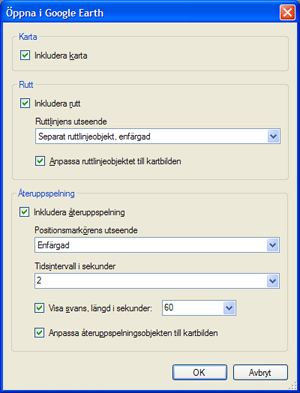
Öppna önskat dokument i QuickRoute och välj Verktyg > Öppna i Google Earth. Nu visas ett dialogfönster där du väljer vilka informationslager som ska visas i Google Earth. Du kan senare slå av och på visningen av olika lager i Google Earth.
Karta
Kryssa i Inkludera karta om kartans bildfil ska visas. Kartan passas per automatik in på rätt ställe och draperas över den tredimensionella terrängmodellen i Google Earth.
Rutt
Kryssa i Inkludera rutt om ruttlinjen ska tas med. Du kan välja att låta ruttlinjen ligga inbäddad i bildfilen eller som ett separat linjeobjekt, enfärgat eller färgkodat, i Google Earth. Kryssrutan Anpassa ruttlinjeobjektet till kartbilden styr huruvida ruttlinjen passas in mot kartbilden eller Google Earths satellitbild då den ligger som ett separat linjeobjekt.
Återuppspelning
Kryssa i Inkludera återuppspelning om förflyttningen längs rutten ska kunna spelas upp i Google Earth. Aktuell position motsvaras av en punkt som antingen är enfärgad eller färgkodad enligt valet i listan Positionsmarkörens utseende.
Uppdateringsfrekvensen bestäms i Tidsintervall i sekunder; ett lägre värde ger en mjukare uppspelning. Det finns också möjlighet att visa en "svans" efter varje positionsmarkör, som visar den senaste tidens förflyttning. Längden på svansen kan ställas in till valfritt värde.
Öppna i Google Earth
När valen är gjorda klickar du på OK. Google Earth öppnas och en inflygning till det aktuella kartområdet startar. Läs längre ner om hur du använder Google Earth.
Öppna information från flera QuickRoute-dokument i Google Earth
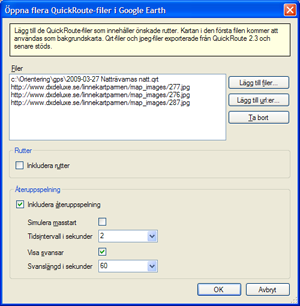
Om flera personer sprungit samma bana är det intressant att jämföra vägvalen och göra en återuppspelning av loppen. QuickRoute kan visa flera rutter samtidigt i Google Earth. Välj Verktyg > Öppna flera QuickRoute-filer i Google Earth. Ett dialogfönster för val av QuickRoute-filer och Google Earth-inställningar visas.
Välj QuickRoute-filer
Här väljer du de QuickRoute-filer vars rutter du önskar visa. Den första filens karta används som bakgrundskarta. Du kan använda antingen filer i QuickRoutes egna qrt-format, eller jpeg-bilder exporterade med QuickRoute version 2.3 eller senare. Det sistnämnda fallet passar bra när dina kompisars kartbilder finns upplagda på webben, t ex i ett DOMA-arkiv.
Klicka Lägg till filer för att lägga till filer från din hårddisk, eller Lägg till url:er om kartbilderna finns på webben. För att ta reda på en kartbilds webbadress högerklickar du på kartan i din webbläsare och väljer Kopiera bildadress eller liknande. Klistra sedan in webbadressen i textrutan i QuickRoute.
Rutter
Kryssa i Inkludera rutt om var och en av ruttlinjerna ska tas med. Varje person får en egen färg på sin ruttlinje.
Återuppspelning
Kryssa i Inkludera återuppspelning om respektive persons förflyttning längs rutten ska kunna spelas upp i Google Earth. Om kryssrutan Simulera masstart är ifylld kommer alla löpares uppspelningar att starta samtidigt. Ställ in tidsintervall i sekunder, Visa svansar och Svanslängd i sekunder enligt tidigare beskrivning.
Öppna i Google Earth
När valen är gjorda klickar du på OK. Google Earth öppnas och en inflygning till det aktuella kartområdet startar. I nästa avsnitt beskrivs i detalj hur du använder Google Earths återuppspelningsfunktion.
Använda Google Earth
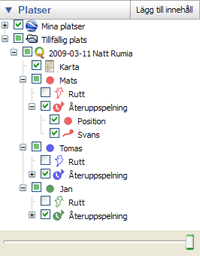
I det här avsnittet beskrivs hur du använder Google Earth för att visa rutter och göra återuppspelningar av QuickRoute-data. Allmän information om Google Earth finns i användarhandboken. Läs särskilt om hur du navigerar med musen och piltangenterna!
Styr visningen av informationslager
QuickRoute-informationen är uppdelad i olika lager i Google Earth. Kartan, ruttlinjerna och återuppspelningen ligger i egna lager. Om flera personers rutter finns i samma fil har varje person ett eget lager som innehåller ett antal underlager. Lagren visas i en trädstruktur som kan expanderas och fällas ihop i Platser-panelen till vänster i fönstret. Du kan slå av och på visningen av respektive lager genom att kryssa ur och i kryssrutorna. Lagren kan också göras halvgenomskinliga. Markera önskat lager och dra i reglaget längst ner i Platser-panelen. Detta är effektfullt för att se kartbildens inpassning över satellitbilden.
Återuppspelningspanelen
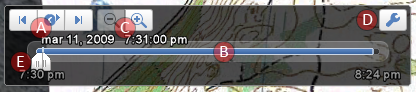
Återuppspelningen styrs via en panel högst upp till vänster i bilden. Den är synlig endast om du inkluderat återuppspelning, och när muspekaren vilar över bildens övre vänstra hörn. Klicka på starta-knappen (A) för att starta återuppspelningen. Gör paus genom att klicka på samma knapp. Hastigheten bestäms av två samverkande inställningar: upplösningen för tidsskalan (B) som styrs med förstoringsglasknapparna (C) samt via reglaget Anmimationshastighet som visas när du klickar på inställningsknappen (D). Här krävs att du provar dig fram för att nå ett bra resultat. Du kan ändra aktuell tidpunkt genom att dra reglaget (E) längs med tidsskalan.
Ändra höjdskalan
För att få en bättre tredimensionell upplevelse av terrängen kan du prova att öka terrängmodellens höjdskala. Välj Verktyg > Alternativ i menyn, och sedan fliken 3D-vy. I textrutan Höjdökning ställer du in önskad höjdskala; ett högt värde ger höga berg.
Exempel
Här finns några exempel på skärmbilder med QuickRoute-data i Google Earth.
Återuppspelning av flera löpares rutter. Gdynia, Polen.
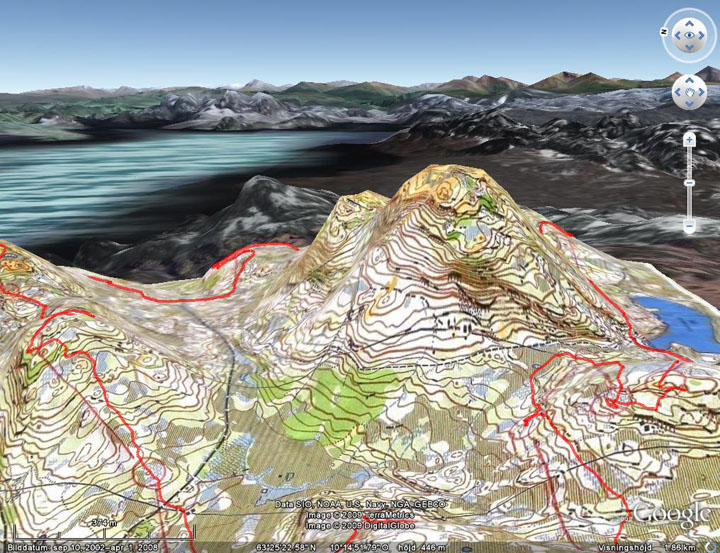
Karta och separat ruttlinjeobjekt. Trondheim, Norge.

Flera kartor samtidigt. Uppsala, Sverige.
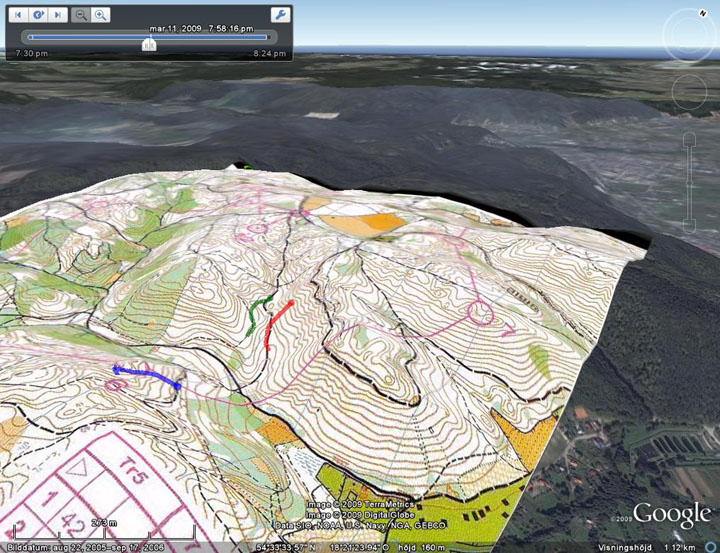
Återuppspelning av flera löpares rutter. Gdynia, Polen.
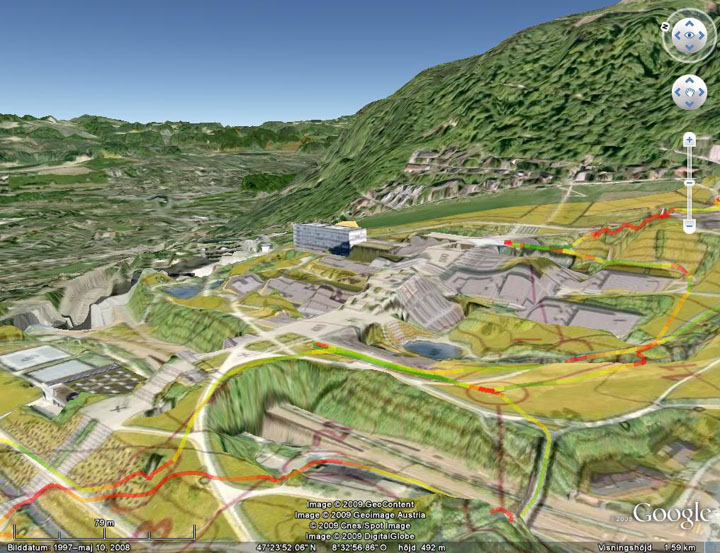
Halvgenomskinlig kartbild och färgkodat separat ruttlinjeobjekt. Zürich, Schweiz.
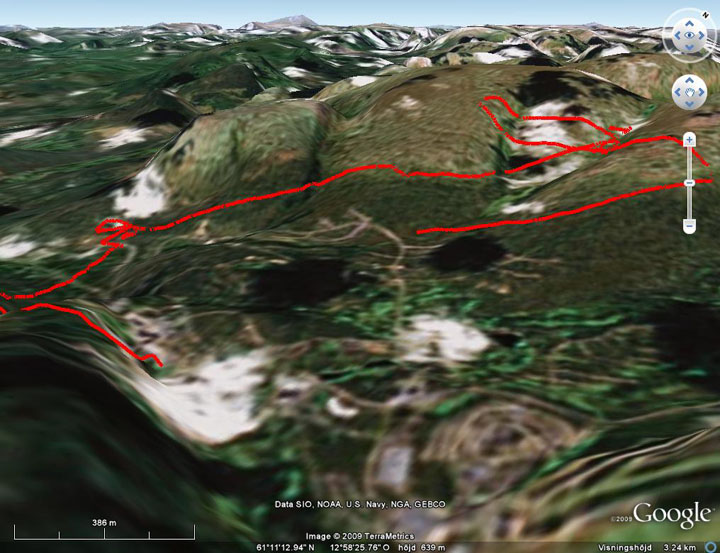
Rutt med dold karta. Sälen, Sverige.
